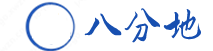在CentOS 7.9上搭建高性能的FastDFS+Nginx文件服务器集群并实现外部远程访问
文章目录
- 引言
- 第一部分:FastDFS介绍与安装
- 1.1 FastDFS简介
- 1.2 FastDFS安装
- 1.2.1 安装Tracker Server
- 1.2.2 安装Storage Server
- 1.3 FastDFS配置
- 1.3.1 配置Tracker Server
- 1.3.2 配置Storage Server
- 1.3.3 启动FastDFS服务
- 第二部分:Nginx配置
- 2.1 Nginx安装
- 2.2 Nginx配置FastDFS
- 第三部分:端口映射
- 3.1 配置防火墙
- 3.2 配置端口映射(端口转发)
- 结论

🎉在CentOS 7.9上搭建高性能的FastDFS+Nginx文件服务器集群并实现外部远程访问
- ☆* o(≧▽≦)o *☆嗨~我是IT·陈寒🍹
- ✨博客主页:IT·陈寒的博客
- 🎈该系列文章专栏:云计算技术应用
- 📜其他专栏:Java学习路线 Java面试技巧 Java实战项目 AIGC人工智能 数据结构学习 云计算技术应用
- 🍹文章作者技术和水平有限,如果文中出现错误,希望大家能指正🙏
- 📜 欢迎大家关注! ❤️
引言
随着互联网的快速发展,对于文件存储和传输的需求也在不断增加。搭建一个高性能的文件服务器集群对于大规模文件的存储和分享是至关重要的。本文将介绍如何在CentOS 7.9上搭建一个高性能的FastDFS+Nginx文件服务器集群,并实现外部远程访问。
第一部分:FastDFS介绍与安装
1.1 FastDFS简介
FastDFS(Fast Distributed File System)是一款开源的分布式文件系统,具有高性能、高可靠性、易部署和易管理等特点。它主要包括两个组件:Tracker Server(跟踪服务器)和 Storage Server(存储服务器)。

1.2 FastDFS安装
1.2.1 安装Tracker Server
# 安装依赖
sudo yum install -y git gcc gcc-c++ make automake autoconf libtool pcre pcre-devel zlib zlib-devel openssl openssl-devel
# 克隆FastDFS源码
git clone https://github.com/happyfish100/fastdfs.git
cd fastdfs
# 编译Tracker Server
./make.sh
# 安装Tracker Server
./make.sh install
1.2.2 安装Storage Server
# 返回FastDFS源码根目录
cd ..
# 克隆FastDFS源码
git clone https://github.com/happyfish100/fastdfs.git
cd fastdfs
# 编译Storage Server
./make.sh
# 安装Storage Server
./make.sh install
1.3 FastDFS配置
1.3.1 配置Tracker Server
编辑/etc/fdfs/tracker.conf文件,设置Tracker Server的IP地址:
# /etc/fdfs/tracker.conf
port=22122
http.server_port=8888
tracker_server=your_tracker_server_ip:22122
1.3.2 配置Storage Server
编辑/etc/fdfs/storage.conf文件,设置Storage Server的IP地址和Tracker Server的IP地址:
# /etc/fdfs/storage.conf
port=23000
http.server_port=8889
store_path0=/home/fastdfs/storage
tracker_server=your_tracker_server_ip:22122
1.3.3 启动FastDFS服务
# 启动Tracker Server
sudo /etc/init.d/fdfs_trackerd start
# 启动Storage Server
sudo /etc/init.d/fdfs_storaged start
第二部分:Nginx配置
2.1 Nginx安装
# 安装Nginx
sudo yum install -y nginx
# 启动Nginx
sudo systemctl start nginx
# 设置Nginx开机自启动
sudo systemctl enable nginx

2.2 Nginx配置FastDFS
编辑Nginx配置文件/etc/nginx/conf.d/fastdfs.conf:
# /etc/nginx/conf.d/fastdfs.conf
location /group1/M00 {proxy_pass http://your_tracker_server_ip:8888;
}location /group2/M00 {proxy_pass http://your_tracker_server_ip:8889;
}
重启Nginx:
sudo systemctl restart nginx
第三部分:端口映射
3.1 配置防火墙
# 开放FastDFS Tracker和Storage的端口
sudo firewall-cmd --zone=public --add-port=22122/tcp --permanent
sudo firewall-cmd --zone=public --add-port=23000/tcp --permanent
sudo firewall-cmd --zone=public --add-port=23000/udp --permanent
sudo firewall-cmd --zone=public --add-port=8888/tcp --permanent
sudo firewall-cmd --zone=public --add-port=8889/tcp --permanent
# 重启防火墙
sudo firewall-cmd --reload

3.2 配置端口映射(端口转发)
如果FastDFS服务器在内网,需要进行端口映射,将内网端口映射到外网,以实现外部远程访问。
# 安装iptables服务
sudo yum install -y iptables-services
# 启动iptables服务
sudo systemctl start iptables
# 设置iptables开机自启动sudo systemctl enable iptables
# 配置端口映射
sudo iptables -t nat -A PREROUTING -p tcp --dport 22122 -j DNAT --to-destination your_tracker_server_ip:22122
sudo iptables -t nat -A PREROUTING -p tcp --dport 23000 -j DNAT --to-destination your_storage_server_ip:23000
# 保存iptables配置
sudo service iptables save
sudo service iptables restart
结论
通过以上步骤,我们成功搭建了一个FastDFS+Nginx文件服务器集群,并通过端口映射实现了在外部的远程访问。这样的文件服务器集群具有高性能和高可靠性,适用于大规模文件存储和分享的场景。在实际应用中,可以根据具体需求进行进一步的优化和配置。
希望本文对你在CentOS 7.9上搭建FastDFS+Nginx文件服务器集群并实现外部远程访问有所帮助。
🧸结尾 ❤️ 感谢您的支持和鼓励! 😊🙏
📜您可能感兴趣的内容:
- 【Java面试技巧】Java面试八股文 - 掌握面试必备知识(目录篇)
- 【Java学习路线】2023年完整版Java学习路线图
- 【AIGC人工智能】Chat GPT是什么,初学者怎么使用Chat GPT,需要注意些什么
- 【Java实战项目】SpringBoot+SSM实战:打造高效便捷的企业级Java外卖订购系统
- 【数据结构学习】从零起步:学习数据结构的完整路径